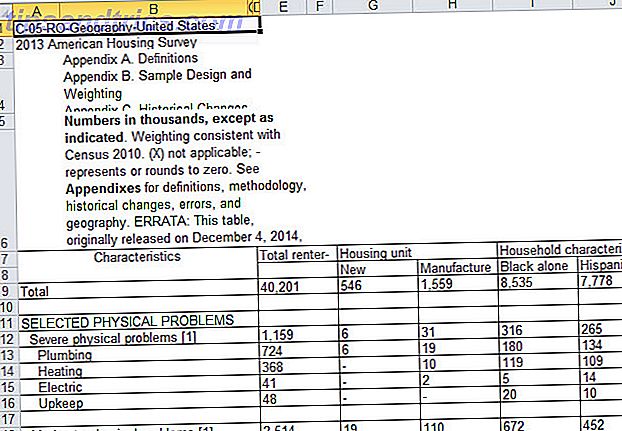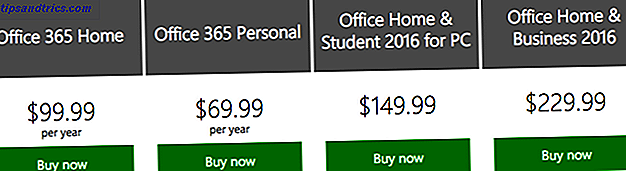Tänk på high-definition retina-skärmar Hur fungerar Apple Retina Display? [MakeUseOf Förklarar] Hur fungerar Apple Retina Display? [MakeUseOf Explains] Idag är människor galna över Apple Retina Display. Förmodligen gör det underverk! En helt icke-pixelerad skärm? Vem skulle någonsin ha trott ?! Men många frågor väcker den förmodligen revolutionerande tekniska utvecklingen. Är det verkligen ... Läs mer och andra i sitt slag. Ge också en tanke på datavisualisering och framtid. Men för nu, tänk på logotyper och bilder som du inte vill se sträckta och komprimerade på någon enhet.
Det vanliga svaret på alla dessa är SVG (Scalable Vector Graphic).
SVG-bilder ser bra ut på vilken zoomnivå som helst. De är oberoende av upplösningen och kommer förpackade med andra fördelar. Introducerades 1999, de tog lång tid att komma till Microsoft Office, men här är de: Word, PowerPoint, Outlook och Excel 2016 stödbar skalbar vektorgrafik.
Du kan infoga och redigera dem som någon annan grafisk fil nu. Processen är densamma. Det kan vara lika enkelt som att dra och släppa en SVG-fil på en viss plats i dokumentet. Eller du kan ta infoga> bildrutan från bandet. Välj SVG-filen och sätt in den.
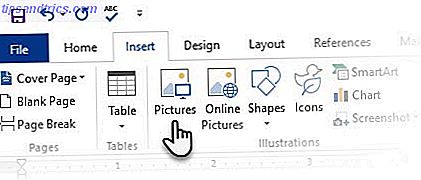
När det visas i ditt dokument, kom igång med att redigera det.
Den roliga delen är att redigera en SVG-fil med Grafikverktyget vid ditt kommando. Grafikverktygen är en kontextuell flik som visas när du klickar på en grafisk fil. Du hittar de flesta arbetsverktygen under fliken Format .

Testa till exempel dessa fyra:
- Ta din bild genom olika "look" med förinställningarna under Grafiska format .
- Gillar du inte någon stil? Med grafikfyllningen kan du ändra färgen på SVG-filen till allt du vill ha.
- Med valet för Graphics Outline kan du ändra linjens färg, linjebredden och linjens utseende.
- Grafiska effekter hjälper dig att lägga till intressanta skuggor, reflektioner och 3D-effekter på SVG-bilden.
Tanken är att ta någon SVG-bild och använda formateringsverktygen för att matcha temat för ditt dokument eller tanken bakom den. Använd RGB-värdena för att färgmatcha dokumentet.
SVG-bilder är gudar för att skapa PowerPoint-presentationer. Grafikverktygen är desamma här men du får också det tidsbesparande eyedropper- verktyget under grafisk fyllning och grafisk översikt. Det här hjälper dig snabbt att matcha färgen på den infogade SVG-filen med färgtema i bilderna.
Microsoft Word och Microsoft PowerPoint kan fortfarande göra samma bildredigeringsuppdrag Vem behöver Photoshop? Fantastiska bildredigeringsfel du kan göra med MS Word som behöver Photoshop? Fantastiska bildredigeringsfel du kan göra med MS Word Om du inte vill möta den branta inlärningskurvan för Adobe Photoshop men du fortfarande vill skapa en bildkamera, måste du leta någon annanstans. Har du övervägt att använda Microsoft Word? Läs mer . Men användningen av SVG-filer tar bort ytterligare en begränsning för att skapa professionella dokument och presentationer. Ja, bara statiska SVG-bilder stöds för nu, men det är en bra start, eller hur?
Vad tycker du om introduktionen av den här funktionen? Kan du få någon annan begränsning att använda SVG-grafik med Microsoft Office-filer?